- Vsesam
- На самсунг не работает вай фай
- Не работает вай фай на самсунг — перезагружаемся
- Не включается вай фай на самсунг — сбрасываем параметры сети
- Как исправить Galaxy A50, который не может подключиться через мобильные данные
- Устранение неполадок Galaxy A50, который не может подключиться к Интернету через мобильные данные
- Сначала выполните принудительный перезапуск
- Убедитесь, что режим полета не включен
- Отключить мобильные данные и снова включите его
- Сбросить настройки сети на вашем телефоне
- Перезагрузите телефон, который не может подключиться через мобильные данные
- Телефон Samsung не подключается к wifi или вайфай не включается совсем
- Основные причины
- Первые шаги
- Что делать, если не включается Вай Фай на телефоне Самсунг
- Итоги
- Не включается вай фай : 5 комментариев
Vsesam
На самсунг не работает вай фай
Почему не включается вай фай в самсунг а10, а50, а51, а52, а5, j5, j2 и других причина может быть в сбое, в прошивке и аппаратной части. Других нет.
Первые две решаются самостоятельно, а последняя, к сожалению, требует специалиста, но она очень редко встречается и вас сейчас коснуться не должна.
Первое что сделайте это посмотрите не горит ли значок «В самолете». Его можно включить нечаянно и wifi тогда точно не работает.
Поэтому заходим в быстрые настройки и смотрим на самолетик активный он (ярко синий) или нет (серый).
Есть еще один отличный способ устранить проблемы в телефоне андроид даже если он не включатся. Рекомендую запомнить. Потом скажете «Спасибо!»
При необходимости думаю знаете, что делать. Деактивируем «Полет» и пробуем подключиться, нажимая на ярлычок.
«Полет» довольно распространенная причина, но далеко не единственная, поэтому если результат не радует, точнее вайфай не включается идем вперед.
Не работает вай фай на самсунг — перезагружаемся
Перезагрузка звучит знакомо, но она способна устранить кучу накопившихся проблем в вашем андроиде самсунг а10, а50, а51, а5, j5 либо другом.
При этом делайте не обычную перезагрузку, а принудительную. Для этого зажмите сделать тише включение и держите пока не произойдет перезапуск.
Держите несмотря ни на что. В процессе может появится меню выключения или произойти создание скриншота.
Не обращайте внимания. Держите и через секунд десять телефон обязательно перезагрузится, но уже с устранением многих сбоев.
Такой перезапуск равноценен вытаскиванию аккумулятора, чем мы раньше успешно пользовались на кнопочных.
Не включается вай фай на самсунг — сбрасываем параметры сети
Вы можете «Забыть сеть», но намного эффективнее будет, если сбросить по максимуму параметры сети.
Это позволит перезапустить сетевые службы и тем самым устранить проблемы, мешающие включению вай фай на смартфоне.
Для этого нужно сходить в общие настройки, выбрать сброс и потом коснуться строки «Сброс параметров сети». Это второй пункт сверху и ваши данные при этом останутся нетронутыми ничего не буде удаленно.
Потом подтвердите свое намерение, чтобы система удостоверилась, что это не случайное нажатие, а целенаправленное.
После сброса проверьте работает ли теперь Wifi. Найдите свою сеть, введите пароль и попробуйте подключиться.
Иногда сетевым устройствам, таким как роутер, необходимо освежить память. Для этого не нужно делать ничего особенного. Все, что вам нужно сделать, это перезапустить их, и это часто решает неисправность.
Для этого выполните следующее: отключите роутер от розетки или просто отсоедините шнур питания от устройства.
Оставьте устройство без питания на минуту или две. После этого снова подключите его к розетке или снова подключите к шнуру питания.
Подождите, пока ваш роутер передаст сигнал, и позвольте вашему смартфону повторно подключиться к нему.
Если после выполнения вышеупомянутых решений самсунг настойчиво не подключается к вай фай сети, у вас нет другого выбора, кроме как сбросить данные телефона. Сброс сможет решить эту проблему, если прошивка не была изменена и ваш роутер работает правильно.
Итак, создайте резервную копию ваших важных файлов, а затем удалите свою учетную запись Google, чтобы вас не заблокировали.
После этого выполните выключаем телефон. Нажмите и держите тише и питания. Когда появится логотип самсунг отпустите обе клавиши.
Ваш андроид самсунг продолжит загрузку в режиме восстановления. Как только вы увидите черный экран с текстом, переходите к следующему шагу.
Несколько раз жмите кнопку тише, чтобы выделить «стереть данные восстановить заводские настройки» (надпись будет на английском).
Нажмите питания для подтверждения. Жмите тише, пока не будет выделено «Да». Жмите кнопку питания чтобы выбрать и начать общий сброс.
Когда общий сброс будет завершен, будет выделено «Перезагрузить систему сейчас». Жмите кнопку питания, чтобы перезапустить смартфон.
Я надеюсь, что смог помочь вам исправить самсунг, при подключении к вай фай не и буду признательный, если оставите комментарий что сочли запись полезной. Большое спасибо за чтение!
Я всегда открыт для ваших проблем, вопросов и предложений, поэтому спрашивайте в форме комментариев ниже. Успехов.
Источник
Как исправить Galaxy A50, который не может подключиться через мобильные данные
Мобильные данные очень важны, потому что, помимо того факта, что вы можете отправлять через них только MMS или графические сообщения, вы также найдете их очень полезными, если вам остро нужно подключиться к Интернету, когда вы находитесь в мобильном режиме. Конечно, Wi-Fi всегда является первым выбором в том, что касается подключения, потому что он более стабилен и дешевле, но всегда будет время, когда вам понадобится эта услуга.
Некоторые владельцы Samsung Galaxy A50 недавно связались с нами, потому что, как сообщается, мобильные данные больше не работают на их устройствах. Их телефоны имеют отличный прием, но когда они пробовали просматривать некоторые сайты или загружать приложения, служба не работала. Это небольшая неприятная проблема, и вы можете ее исправить, если хотите только устранить неполадки. В этом посте я расскажу вам, как исправить ваш Galaxy A50, который не может подключиться к Интернету через мобильные данные. Итак, читайте дальше.
Устранение неполадок Galaxy A50, который не может подключиться к Интернету через мобильные данные
В этом посте мы постараемся изучить все возможности, а затем исключить их одну за другой, пока не выясним, в чем проблема на самом деле, и, надеюсь, сможем ее исправить. Если вы один из владельцев этого телефона и у вас возникла аналогичная проблема, продолжайте читать приведенные ниже решения. Один из них может решить проблему с вашим устройством…
 Сначала выполните принудительный перезапуск
Сначала выполните принудительный перезапуск
Самое первое, что вам нужно сделать, если ваш телефон не может подключиться к Интернету через мобильные данные, — это принудительный перезапуск. Это имитация извлечения аккумулятора, которая освежит память вашего телефона и перезагрузит приложения и службы. Если проблема связана с незначительной проблемой прошивки, вы сможете исправить ее, выполнив этот метод. Вот как:
- Нажмите и удерживайте кнопку уменьшения громкости и пока не отпускайте ее.
- Удерживая кнопку громкости, нажмите и удерживайте кнопку питания.
- Удерживайте обе клавиши вместе в течение 15 секунд или до появления логотипа Galaxy A50 на экране.
После перезагрузки убедитесь, что ваш телефон подключен к сотовой сети, а затем попробуйте просмотреть некоторые веб-сайты или загрузить приложения. Если соединение по-прежнему отсутствует, переходите к следующему решению.
ТАКЖЕ ЧИТАЙТЕ: Как исправить десять распространенных проблем с сетью или подключением в Galaxy A50
 Убедитесь, что режим полета не включен
Убедитесь, что режим полета не включен
Если режим полета включен, вся беспроводная связь, включая мобильные данные временно отключен. Поэтому попробуйте проверить, есть ли значок самолета в строке состояния, чтобы убедиться, что это не из-за этого параметра.
Или еще лучше, потяните панель уведомлений вниз и затем нажмите на режим полета икона. Если он включен, подождите несколько секунд, прежде чем снова отключить его.. Обратите внимание, что значок должен быть серым, чтобы все беспроводные соединения работали.
 Отключить мобильные данные и снова включите его
Отключить мобильные данные и снова включите его
Теперь это один из самых эффективных приемов, который вы можете использовать для решения такой проблемы. Это связано с тем, что при отключении и включении мобильной передачи данных ваш телефон будет пытаться повторно подключиться к вышке базовой станции, и в большинстве случаев хорошее соединение будет восстановлено. Когда это произойдет, проблема с вашими мобильными данными, конечно же, будет решена. Вот как это делается на вашем телефоне:
- Проведите вниз от верхнего края экрана, чтобы потянуть панель уведомлений вниз.
- Коснитесь значка настроек в правом верхнем углу.
- Нажмите «Подключения».
- Нажмите «Использование данных».
- Нажмите переключатель рядом с «Мобильные данные», чтобы отключить это.
- Через несколько секунд снова включите его.
Как только вы это сделаете, попробуйте проверить, можете ли вы теперь подключиться к Интернет.
 Сбросить настройки сети на вашем телефоне
Сбросить настройки сети на вашем телефоне
Когда он касается решения проблем, связанных с сетью, включая мобильные данные, эффективность этого решения уже доказана. Это потому, что он возвращает все сетевые настройки к их конфигурации по умолчанию, а также обновляет все сетевые службы. Вот как это делается на вашем Galaxy A50:
- Проведите пальцем вниз от верхнего края экрана, чтобы потянуть панель уведомлений вниз.
- Нажмите «Настройки». в правом верхнем углу.
- Прокрутите и коснитесь Общие управления.
- Коснитесь Сброс.
- Коснитесь Сбросить настройки.
- Нажмите кнопку «Сбросить настройки».
- При появлении запроса введите свой PIN-код, пароль или графический ключ.
- Наконец, нажмите «Сброс».
После этого попробуйте проверить, устранена ли проблема.
СООТВЕТСТВУЮЩИЙ СООБЩЕНИЕ: Samsung Galaxy A50 выключился сам по себе и не включается
 Перезагрузите телефон, который не может подключиться через мобильные данные
Перезагрузите телефон, который не может подключиться через мобильные данные
После предыдущие решения и ваш Galaxy A50 по-прежнему не может подключиться к Интернету через мобильные данные, тогда вам следует сбросить его, потому что проблема могла быть вызвана проблемой прошивки, которая повлияла на сетевые службы вашего телефона. Если эта проблема возникла без очевидной причины или причины, то, скорее всего, это просто проблема с прошивкой. Но перед сбросом обязательно создайте копию своих важных файлов и данных, потому что все они будут удалены. Когда будете готовы, выполните следующие действия, чтобы перезагрузить телефон:
- Выключите устройство.
- Нажмите и удерживайте клавиши увеличения громкости и питания.
- Когда появится логотип Galaxy A50, отпустите клавиши.
- Ваш Galaxy A50 продолжит загрузку в режиме восстановления. Когда вы увидите черный экран с синими и желтыми текстами, переходите к следующему шагу.
- Несколько раз нажмите кнопку уменьшения громкости, чтобы выделить «стереть данные/восстановить заводские настройки»..
- Нажмите кнопку питания, чтобы выбрать.
- Нажимайте кнопку уменьшения громкости, пока не будет выделено «Да».
- Нажмите кнопку питания, чтобы выбрать и начните общий сброс.
- Когда общий сброс будет завершен, будет выделено «Перезагрузить систему сейчас».
- Нажмите кнопку питания, чтобы перезапустить устройство.
После сброса настройте свой телефон как новое устройство и попробуйте проверить, может ли он теперь подключаться к мобильной сети передачи данных.
Кроме того, это лучше всего позвонить своему поставщику услуг и спросить о проблеме, потому что в вашем регионе может быть сбой или ваша учетная запись может быть заблокирована от использования службы.
Я надеюсь, что это руководство по устранению неполадок было полезным . Спасибо за внимание!
Источник
Телефон Samsung не подключается к wifi или вайфай не включается совсем
Пользователи смартфонов часто жалуются, что не включается Вай Фай на телефоне на Самсунг. Первые подозрения падают на сам модуль, но в большинстве случаев причиной являются системные сбои или неправильные настройки маршрутизатора. Ниже рассмотрим, почему возникают трудности с подключением к Wi-Fi, и что делать в такой ситуации.
Основные причины
Для начала разберитесь с причинами возникновения сбоев с подключением — почему на Самсунге не включается Вай Фай. Выделим основные моменты:
- неправильные настройки беспроводной сети;
- ошибки в работе самого маршрутизатора;
- некорректно заданные параметры Вай Фай;
- действие вредоносного ПО;
- загрязнение оперативной памяти и т. д.
Ниже рассмотрим основные ситуации и приведем инструкцию для устранения проблемы.
Первые шаги
Если вы обнаружили, что Вай Фай не работает на телефоне Самсунг, начните с предварительных шагов. Выделим основные действия:
- Перезапустите беспроводную сеть. Если вдруг не включается WiFi, начните с его отключения и включения. Как правило, это помогает решить неисправность и восстановить нормальное подключение.
- Перезагрузите роутер, если речь идет о домашней сети. Если не включается Вай Фай в общественной сети, причиной может быть сама общедоступная точка доступа. Нередко возникают ситуации, когда она глючит и не позволяет другим пользователям соединиться с Интернетом.
- Вспомните, после чего перестал работать WiFi на Samsung. Чаще всего трудности возникают после изменения настроек в смартфоне или роутере, установке какого-либо ПО или выполнении иных действий.
Если рассмотренные выше шаги не дали результата, можно приступать к более серьезным шагам. На них остановимся подробнее.
Что делать, если не включается Вай Фай на телефоне Самсунг
Проблемы с подключением к Интернету часто возникают в самый непредвиденный момент. Если вы вдруг обнаружили, что не работает WiFi на телефоне Самсунг, сделайте такие шаги:
- Удалите Вай Фай сеть на смартфоне. Для этого войдите в настройки беспроводной сети, выберите необходимый профиль и удерживайте на нем палец. После этого выберите раздел Удалить или Забыть сеть в зависимости от модели. На следующем шаге снова найдите WiFi на телефоне Самсунг, жмите на него и введите правильный пароль. Во многих случаях ситуация нормализуется, а беспроводная сеть включается в нормальном режиме.


- Сделайте полный сброс параметров. В смартфонах Самсунг с Андроид перейдите в раздел Сброс, а там выберите раздел Сброс параметров сети. В зависимости от модели и установленной операционной системы названия пунктов и путь к новому разделу может отличаться.


- Убедитесь, что вы правильно вводите пароль. Нередко Вай Фай не включается из-за неправильного ввода кода безопасности. Посмотреть информацию по паролю можно через роутер или специальную программу, если речь идет о собственной сети. В случае подключения к Интернету в кафе или другой общедоступной точке, попросите написать код на листке бумаги, чтобы не ошибиться со вводом.
- Попробуйте изменить настройки в своем маршрутизаторе. В частности, поменяйте тип безопасности, номер канала, регион, ширину, режим работы и т. д. После каждого подключения пробуйте, подключается Самсунг к Интернету, или нет. Здесь можно пробовать разные значения, а в случае неудачи всегда можно сбросить роутер до заводских настроек. Обратите внимание на DHCP-сервер. Нередко Вай Фай не включается на телефоне Самсунг из-за его сбоев или отключения. Обратите внимание на настройки блокировки. Возможно, другие пользователи, имеющие доступ к маршрутизатору, задали другие параметры.
- Установите правильное время и дату. Иногда телефон Samsung не подключается к WiFi по банальной причине. Проверьте эти данные и задайте правильную информацию, если это необходимо. Попробуйте отключить автоматические настройки или установите правильные данные вручную.
- Пересмотрите программы, которые установлены на телефоне. Пользователи телефонов Самсунг нередко жалуются, что Вай Фай не включается из-за софта Freedom. Попробуйте остановить, а впоследствии удалить приложение. Как вариант, инсталлируйте на аппарат антивирусную программу и сделайте необходимые проверки.
- Почистите оперативную память. Попробуйте очистить телефон от лишнего мусора. Для начала остановите все запущенные процессы, а на втором этапе сверните приложения, открытые в фоновом режиме.
- Сбросьте телефон до заводских настроек. Если рассмотренные шаги не дают результата, и WiFi плохо работает на телефоне Самсунг, попробуйте сбросить аппарат до первоначального уровня. Предварительно сделайте резервную копию, чтобы вернуть удаленные данные на смартфон.
- Отключите режим энергосбережения. Иногда работает Вай Фай препятствует опция сбережения энергии (она включается автоматически). Войдите в набиратель номера, пропишите *#0011#, а в появившемся режиме выберите меню и кликните по Вай Фай. После этого отключите режим энергосбережения.
Кроме рассмотренных методов, можно использовать и другие шаги для решения проблемы — обновите прошивку, замените канал роутера, отбросьте все устройства или войдите в безопасном режиме для проверки проблем с приложениями. После каждого шага проверяйте — включается Вай Фай на Самсунг или нет.
Итоги
Теперь вы знаете, почему телефон Самсунг не подключается к Вай Фай, и как правильно действовать при возникновении проблемы. В случае неисправности начните с обычной перезагрузки роутера или самого WiFi, а после этого переходите к более глобальным шагам, в том числе к сбросу настроек. Если после выполнения указанных действий беспроводный режим так и не включается, всегда можно обратиться в сервисный центр.
Не включается вай фай : 5 комментариев
Столкнулся с такой проблемой , не подключался WiFi, помогла ваша рекомендация с настройкой даты и часов вручную. Благодарю, всех благ!
Помог только сброс настроек до заводского уровня
Здравствуйте у меня проблема на телефоне я когда включаю вайфай он у меня автоматически выключается что мне делать, сброс данных я делал не получалось есть какие нибудь ещё варианты?
Самсунг М11 перестал видеть роутер skyroam. Другие сети видит. Испробовать все рекомендации не помогает
Источник

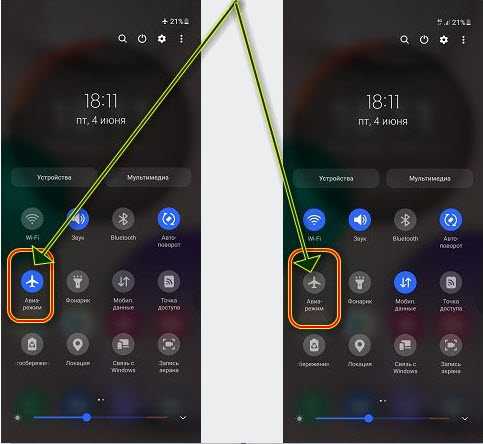
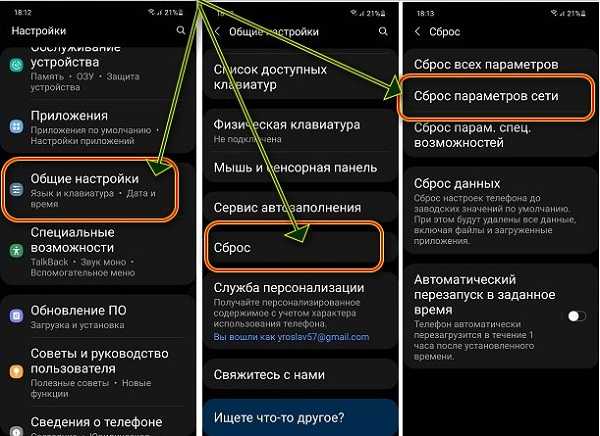
 Сначала выполните принудительный перезапуск
Сначала выполните принудительный перезапуск




